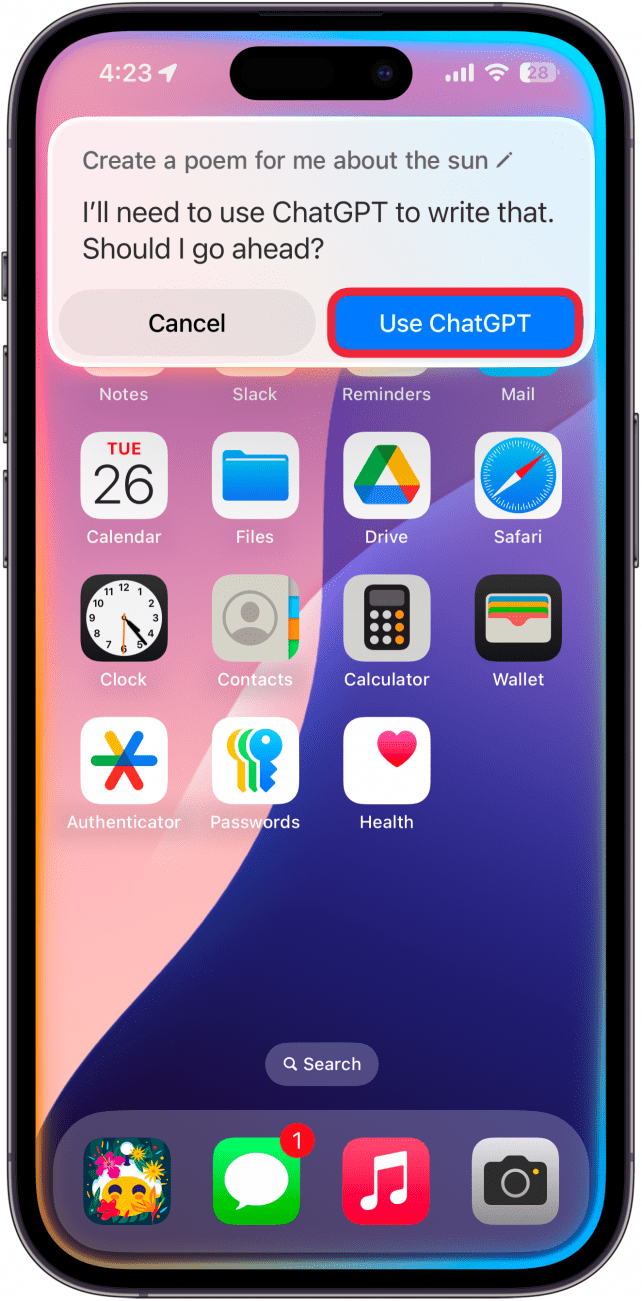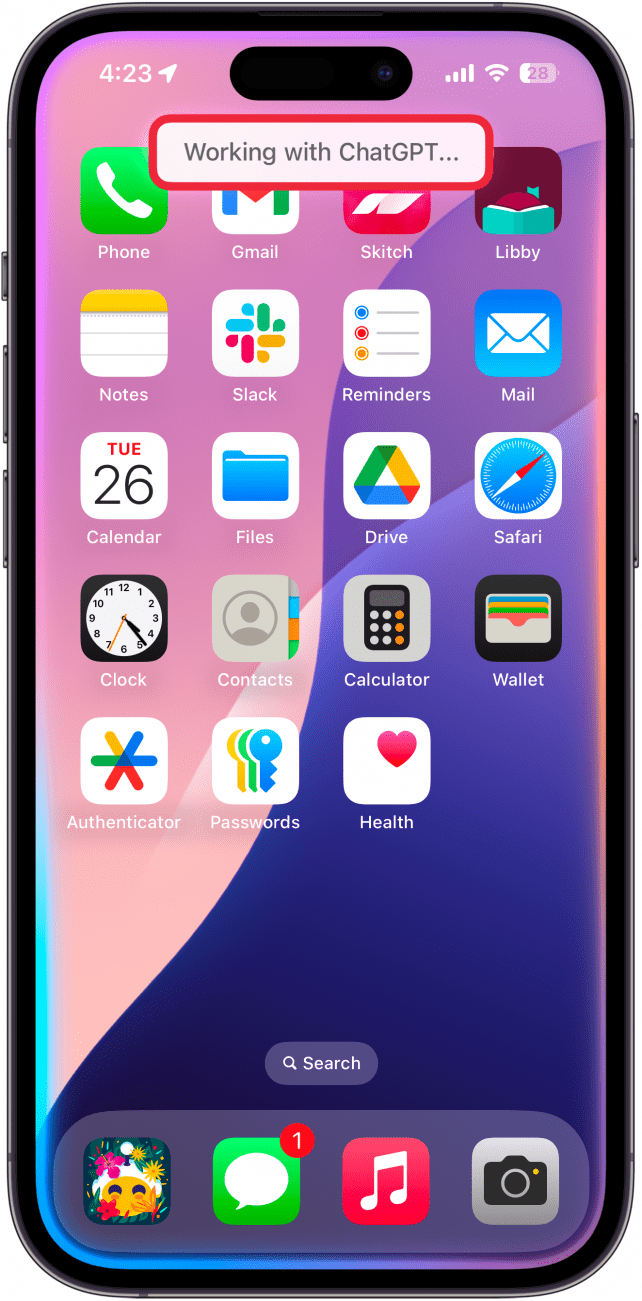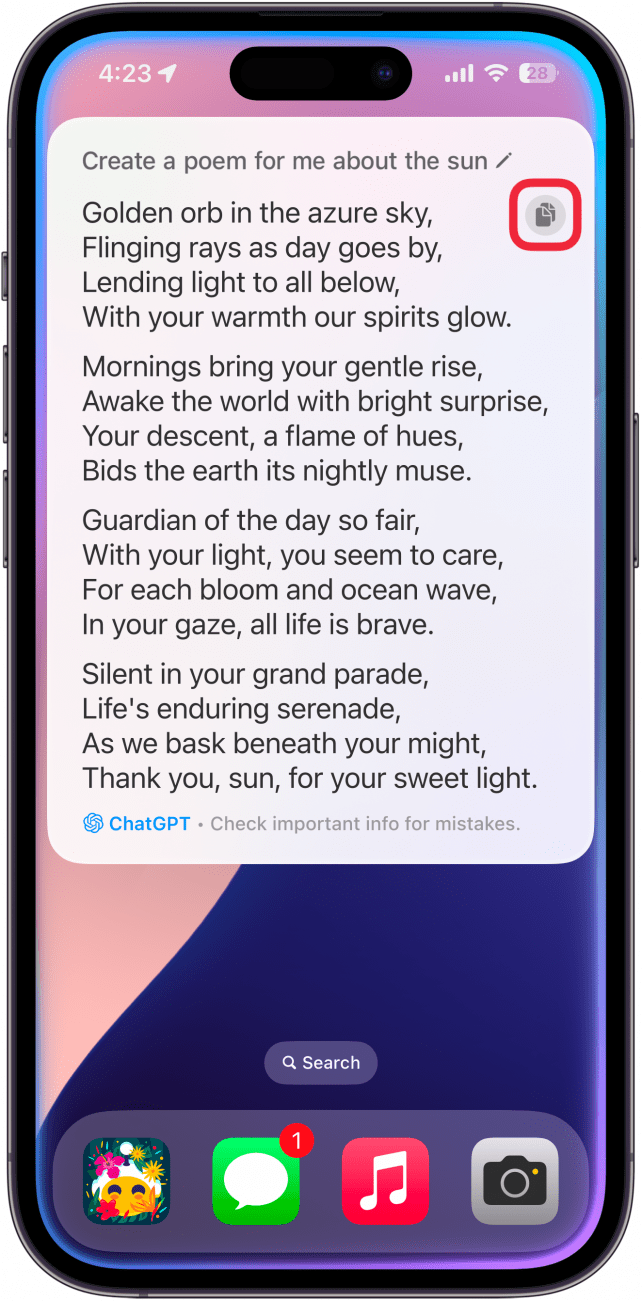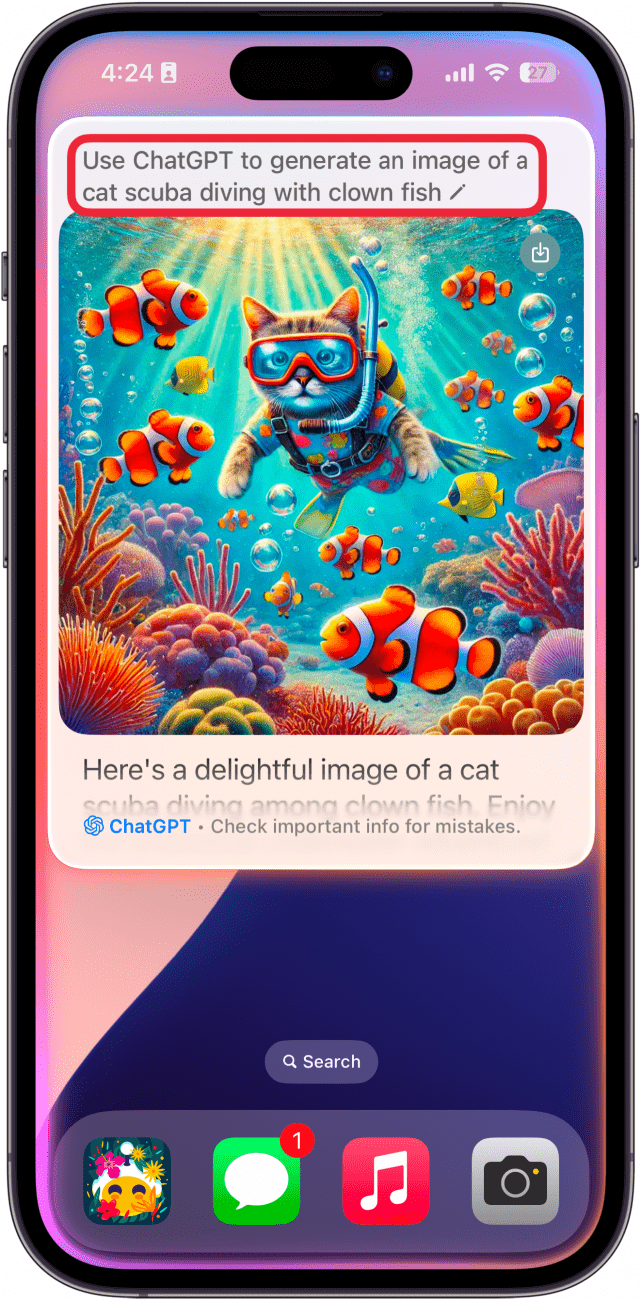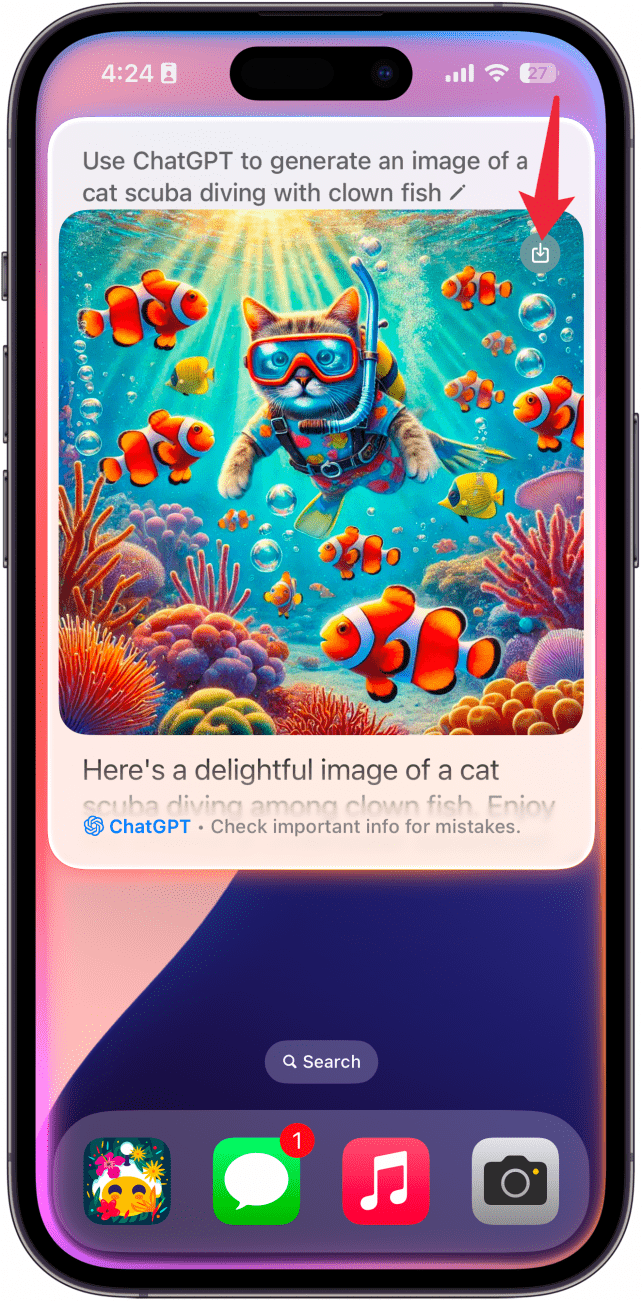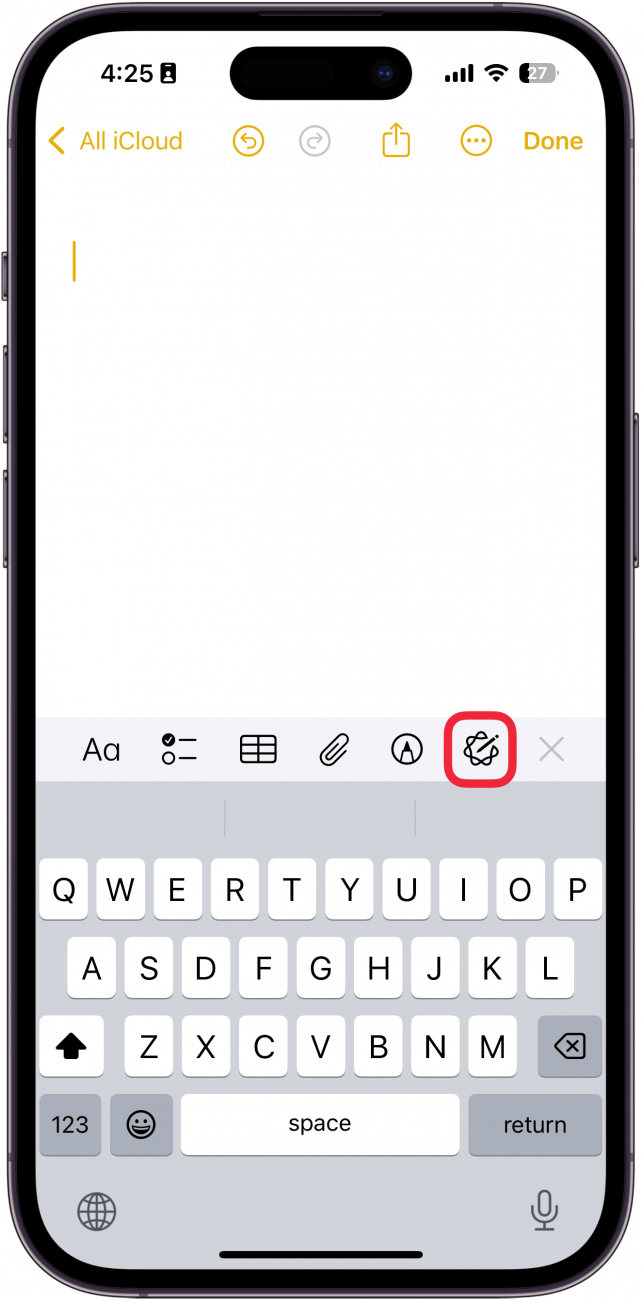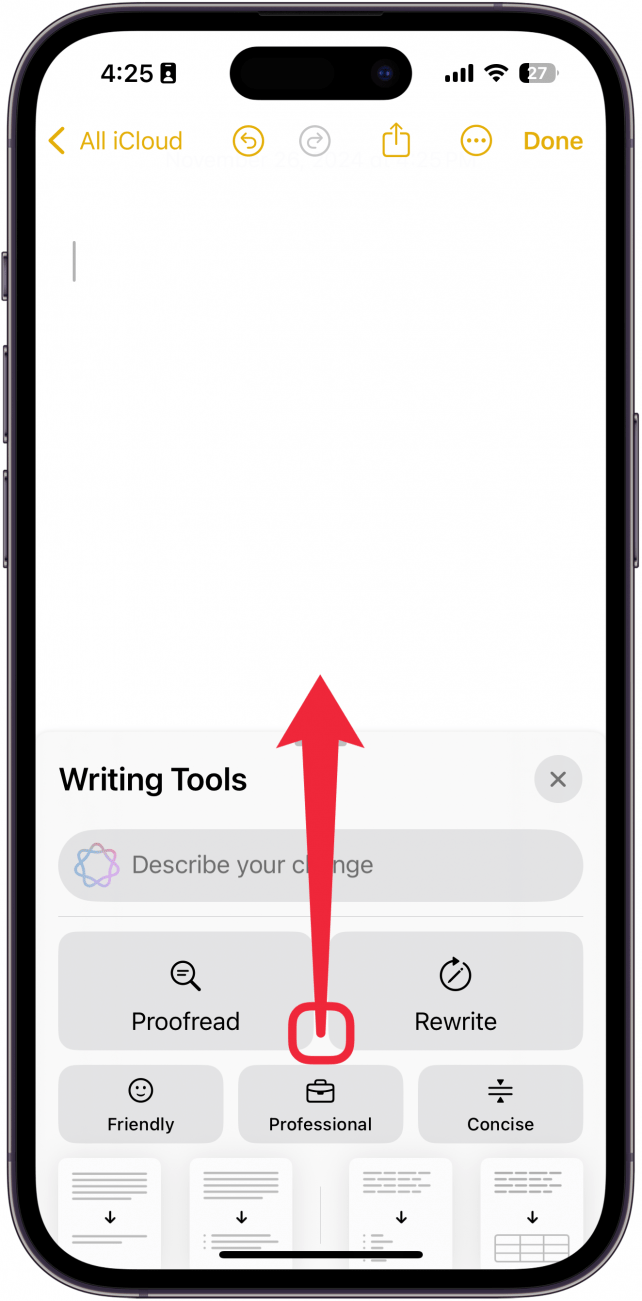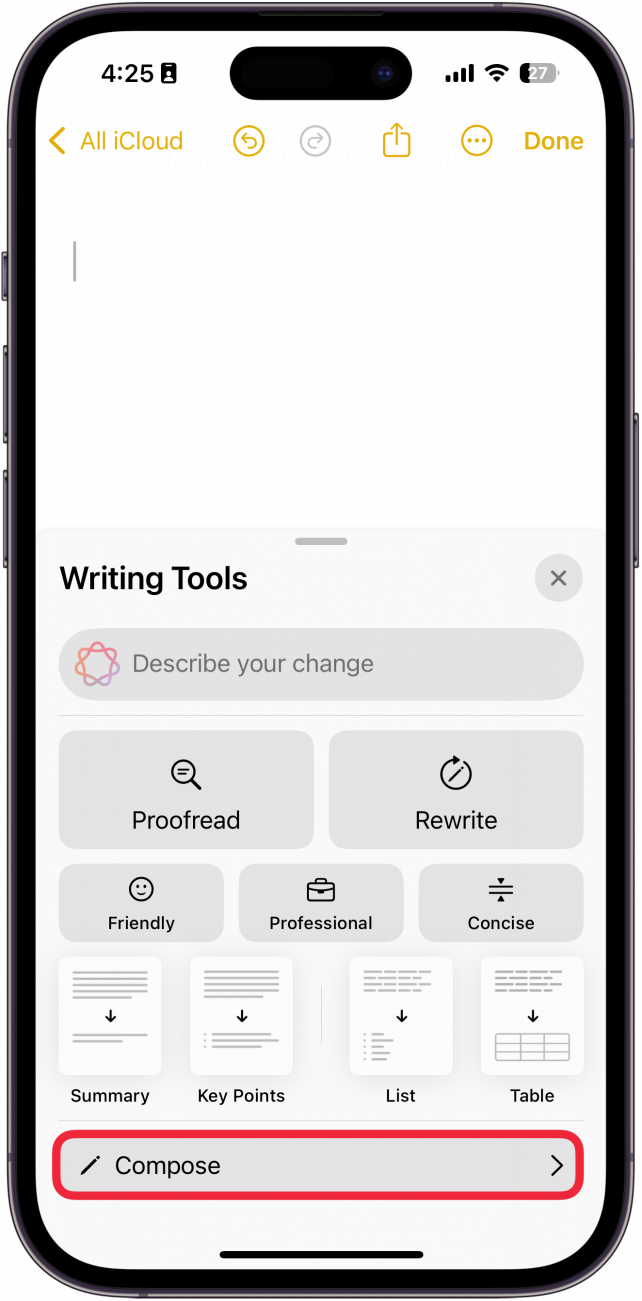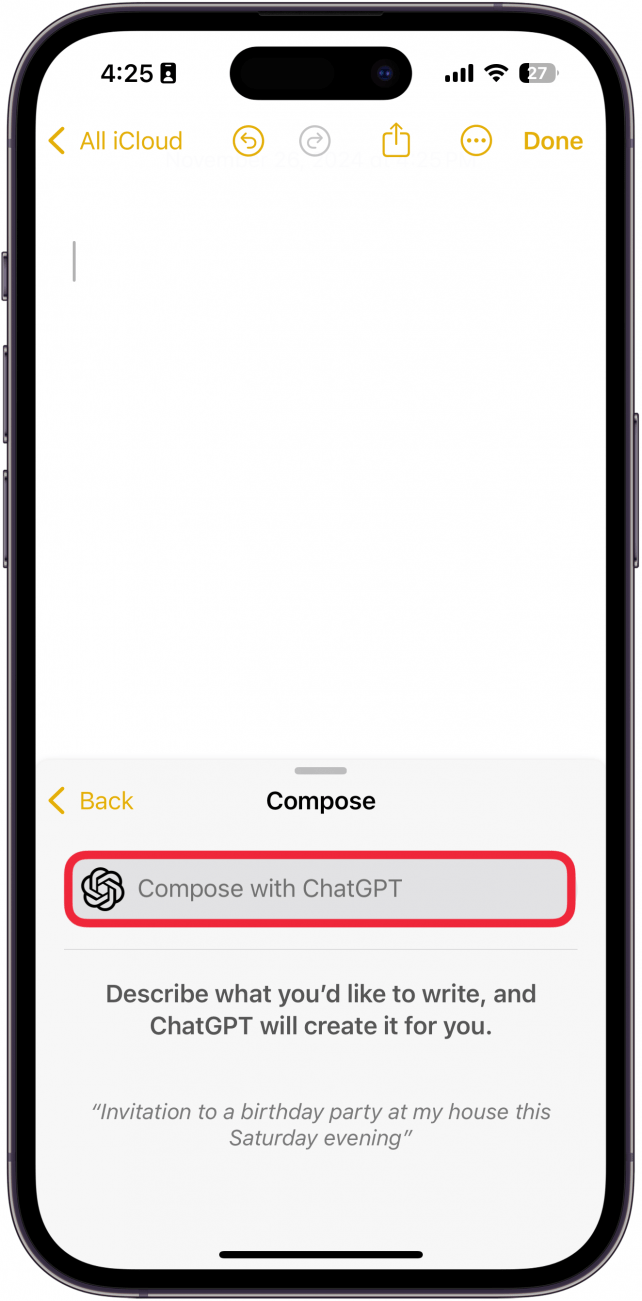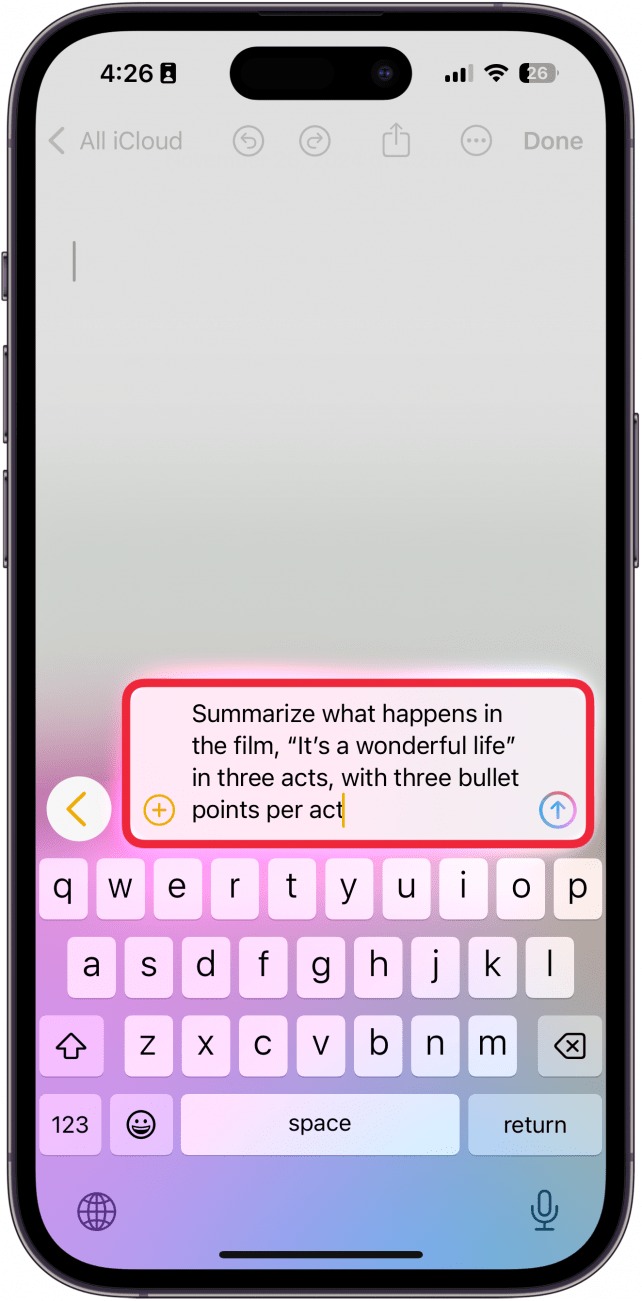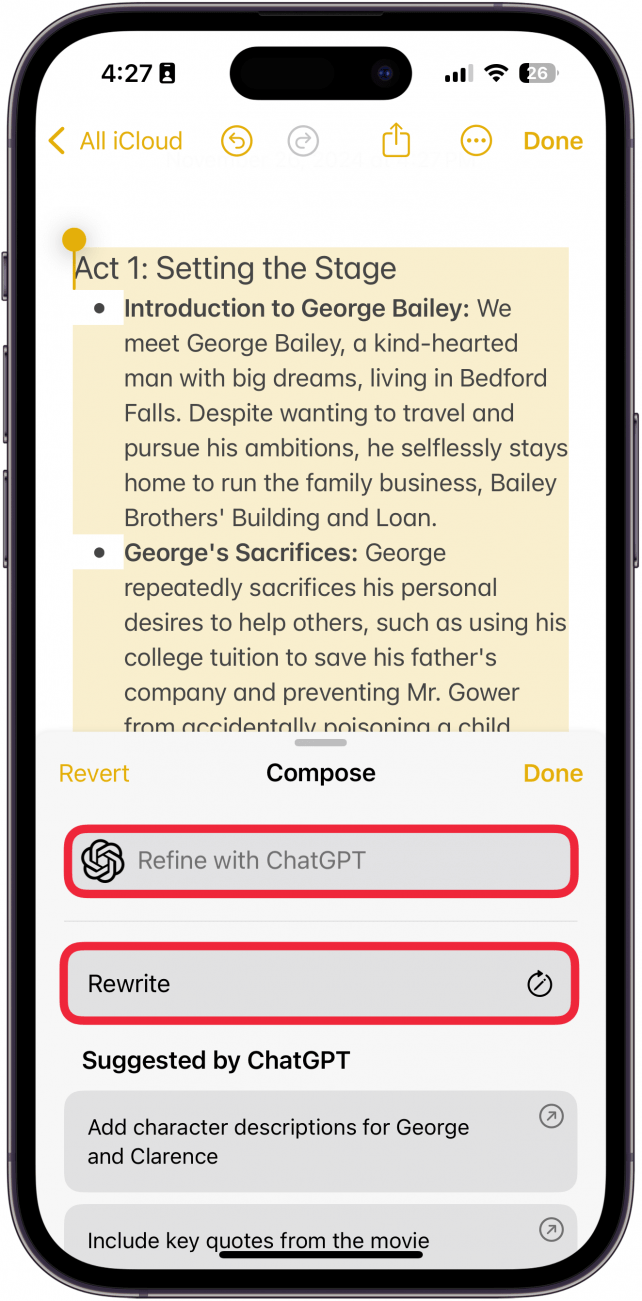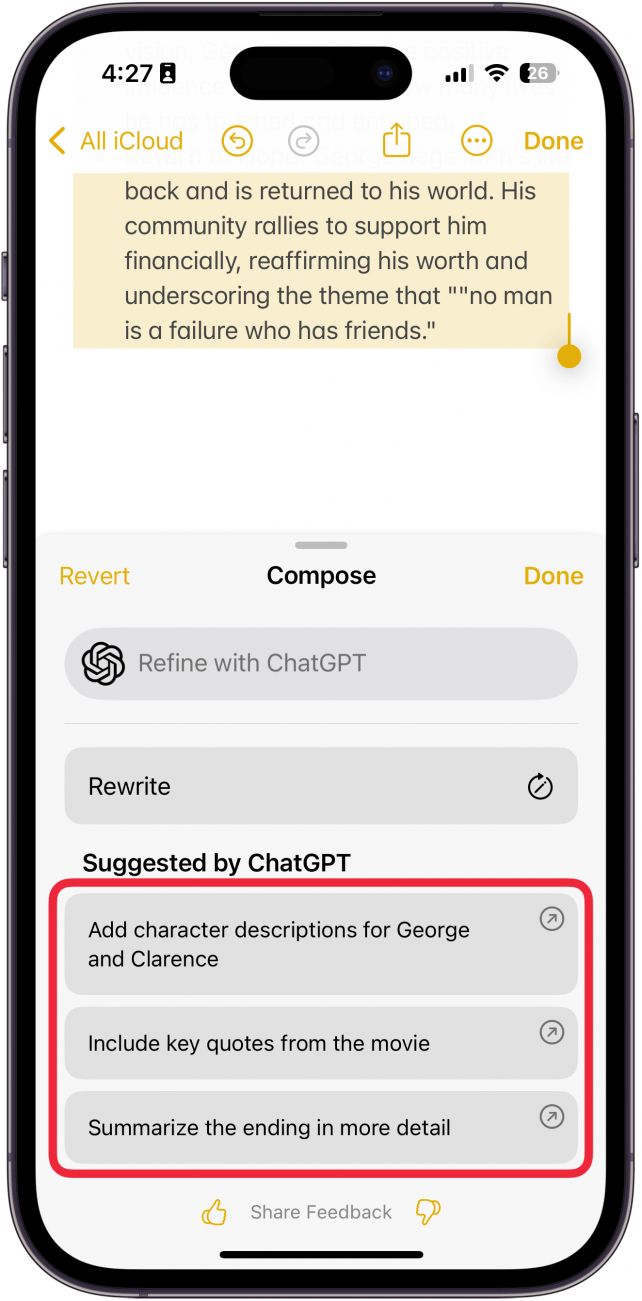최신 버전의 iOS에서는 ChatGPT가 Siri에 기본적으로 통합되어 있어, Apple 인텔리전스가 처리하기에는 너무 복잡한 요청을 완료하는 데 ChatGPT를 사용할 수 있습니다. 아래에서 ChatGPT를 최대한 활용하는 방법을 알아보세요!
이 팁이 유용한 이유
- **작성된 텍스트를 편집하고 다듬거나 새로운 텍스트를 작성할 때 ChatGPT를 사용하세요.
- ChatGPT를 사용하여 ‘시’와 사실적인 이미지를 생성하세요.
Apple의 ChatGPT 연동 사용 방법
시스템 요구 사항
*이 팁은 iOS 18.2 이상을 실행하는 iPhone 15 Pro, iPhone 16 및 iPhone 16 Pro에서 작동합니다. 최신 버전의 iOS]로 업데이트하는 방법을 알아보세요(https://www.iphonelife.com/content/how-to-update-to-ios-11-iphone-ipad).
무엇이 더 낫나요? Apple Intelligence 또는 ChatGPT? 현재 Apple Intelligence의 베어본 상태를 고려할 때, ChatGPT가 더 나은 AI라고 말할 수 있습니다. 하지만 Apple Intelligence는 개인 정보 보호에 더 중점을 둔다는 장점이 있습니다. 다행히도 ChatGPT가 iOS에 통합된 방식은 ChatGPT 계정이 없어도 사용할 수 있기 때문에 개인 정보를 좀 더 안전하게 보호할 수 있습니다. 그렇다면 Apple의 ChatGPT 통합으로 무엇을 할 수 있을까요?
 iPhone의 숨겨진 기능 발견하기하루 1분 만에 iPhone을 마스터할 수 있도록 스크린샷과 명확한 설명이 포함된 일일 팁을 받아보세요.
iPhone의 숨겨진 기능 발견하기하루 1분 만에 iPhone을 마스터할 수 있도록 스크린샷과 명확한 설명이 포함된 일일 팁을 받아보세요.
시작하기 전에 iOS 18.2에서 ChatGPT 사용 방법을 숙지하세요.
- Siri에게 시 또는 다른 텍스트 구절을 써달라고 요청할 수 있습니다. 요청을 할 때 ChatGPT 사용을 선택합니다.

- ChatGPT가 요청을 처리합니다.

- 그러면 결과를 확인할 수 있습니다! 복사 버튼**을 탭하면 텍스트를 클립보드에 복사하여 쉽게 공유할 수 있습니다.

- Siri에게 ChatGPT를 사용하여 이미지를 생성하도록 요청할 수도 있습니다. 제 경험상, “ChatGPT를 사용하여…의 이미지를 생성해줘”라고 명시적으로 말해야 하며, 그렇지 않으면 Siri가 웹 이미지 검색을 수행합니다. 이런 식으로 요청하면 ChatGPT 확인 화면을 건너뛰게 되므로 Siri가 먼저 묻지 않고 ChatGPT를 사용한다는 점에 유의하세요.

- 저장 버튼**을 탭하여 이미지를 iPhone에 저장합니다.

- ChatGPT는 Apple 인텔리전스 쓰기 도구에서도 작동합니다. 쓰기 도구 아이콘**을 탭합니다.

- 쓰기 도구 메뉴에서 위로 스와이프합니다.

- 작성**을 선택합니다.

- ChatGPT로 작성하기를 탭합니다.

- 요청을 입력한 다음 전송 버튼을 탭합니다.

- 잠시 후 AI가 생성한 텍스트가 나타납니다. 그 아래에는 ChatGPT로 정의 및 다시 쓰기와 같은 옵션이 있습니다.

- 최신 버전의 iOS에서는 ChatGPT가 Siri에 기본적으로 통합되어 있어, Apple 인텔리전스가 처리하기에는 너무 복잡한 요청을 완료하는 데 ChatGPT를 사용할 수 있습니다. 아래에서 ChatGPT를 최대한 활용하는 방법을 알아보세요!

이 팁이 유용한 이유
**작성된 텍스트를 편집하고 다듬거나 새로운 텍스트를 작성할 때 ChatGPT를 사용하세요.
- ChatGPT를 사용하여 ‘시’와 사실적인 이미지를 생성하세요.
- Apple의 ChatGPT 연동 사용 방법
- 시스템 요구 사항